win10系统如何将右下角的平板模式取消掉的方法
发布时间:2017-12-26 16:03:15 浏览数: 小编:jiwei
很多朋友在win10系统下点击消息通知时可以看到通知内容页中有个平板模式功能,如下图所示;
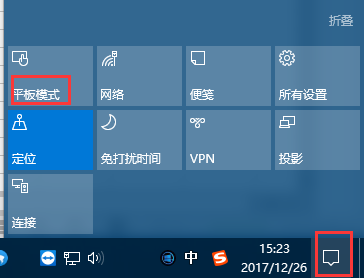
但是如果我们是台式机的使用者的话,我们是使用不到此项功能的,所以我们可以选择将其取消掉,只留下我们可能会用到的功能。
那么怎么取消呢?下面是具体方法:
1、打开右下角菜单的【设置】功能点击进去;
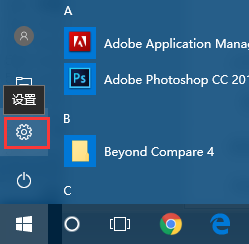
2、选择【系统】选项进入;
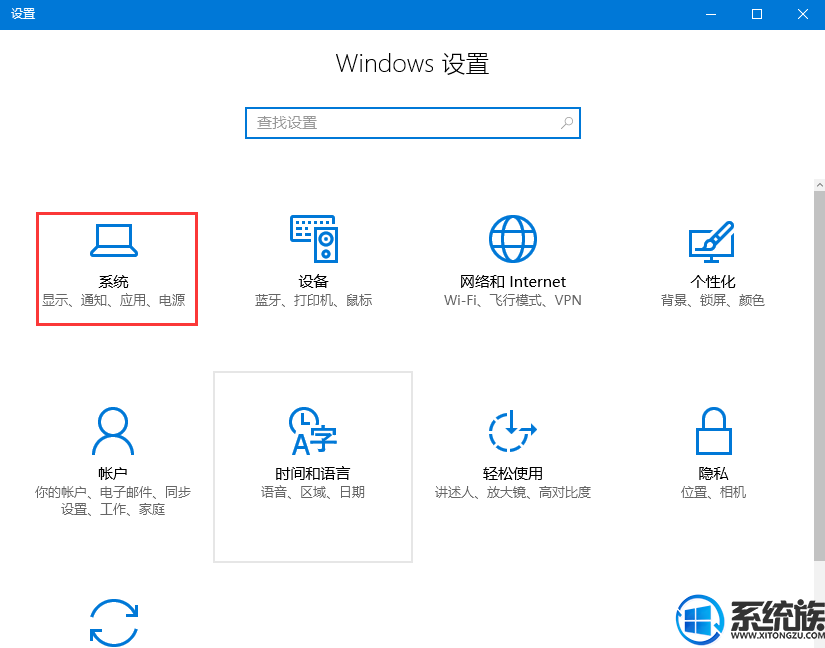
3、在接下去的窗口中,选择左侧的【通知和操作】,右侧选择【添加或删除快速操作】;
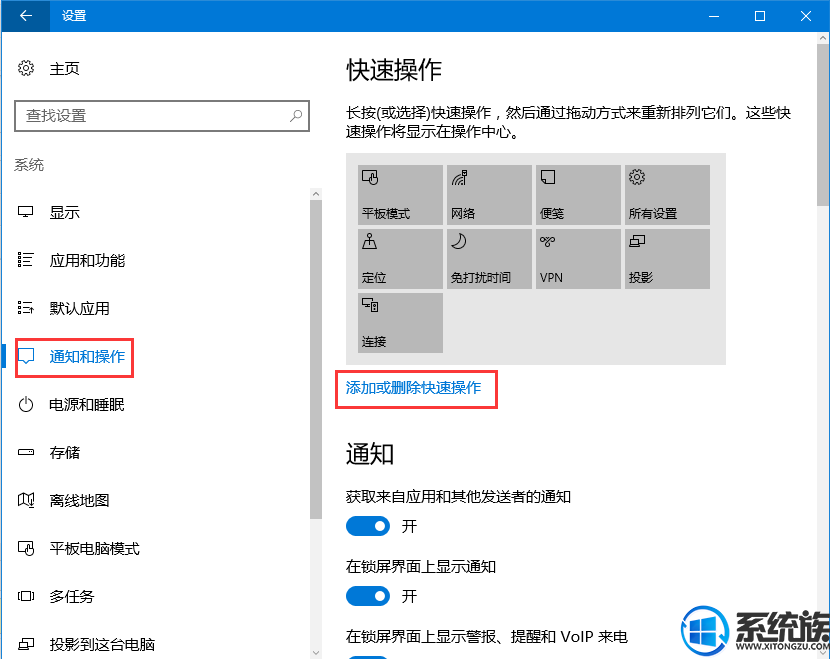
4、在进去的窗口中将【平板模式】关闭掉即可;
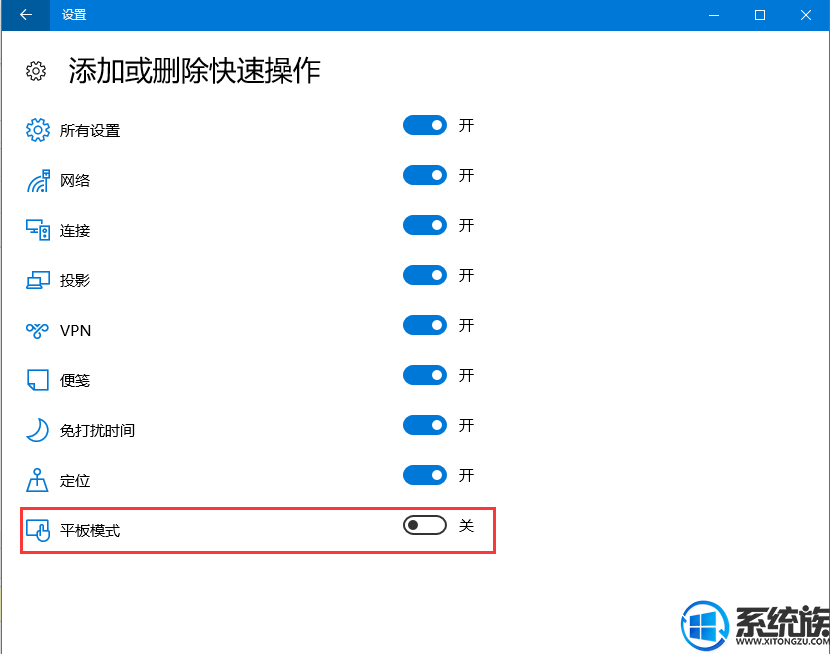
5、这时我们再重新打开右下角【平板模式】就没有了;
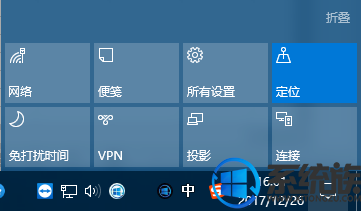
以上就是win10系统如何将右下角的平板模式取消掉的全部内容了,更多win10知识与教程请大家持续关注系统族。
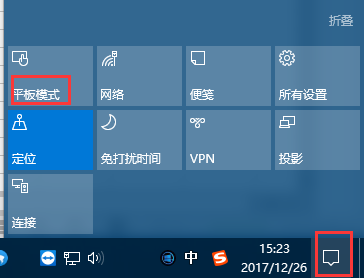
但是如果我们是台式机的使用者的话,我们是使用不到此项功能的,所以我们可以选择将其取消掉,只留下我们可能会用到的功能。
那么怎么取消呢?下面是具体方法:
1、打开右下角菜单的【设置】功能点击进去;
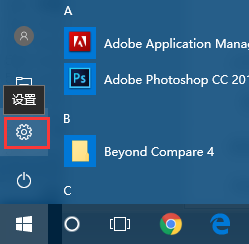
2、选择【系统】选项进入;
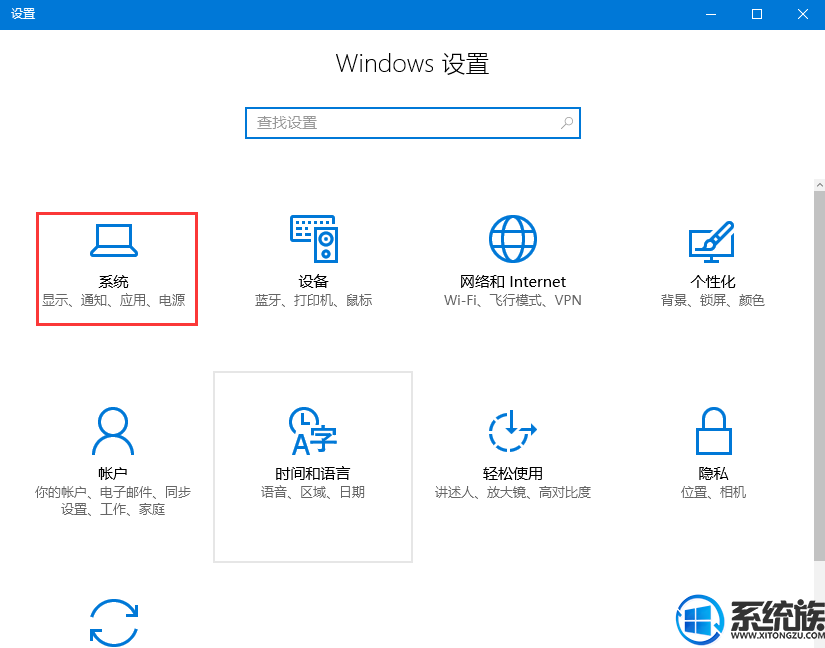
3、在接下去的窗口中,选择左侧的【通知和操作】,右侧选择【添加或删除快速操作】;
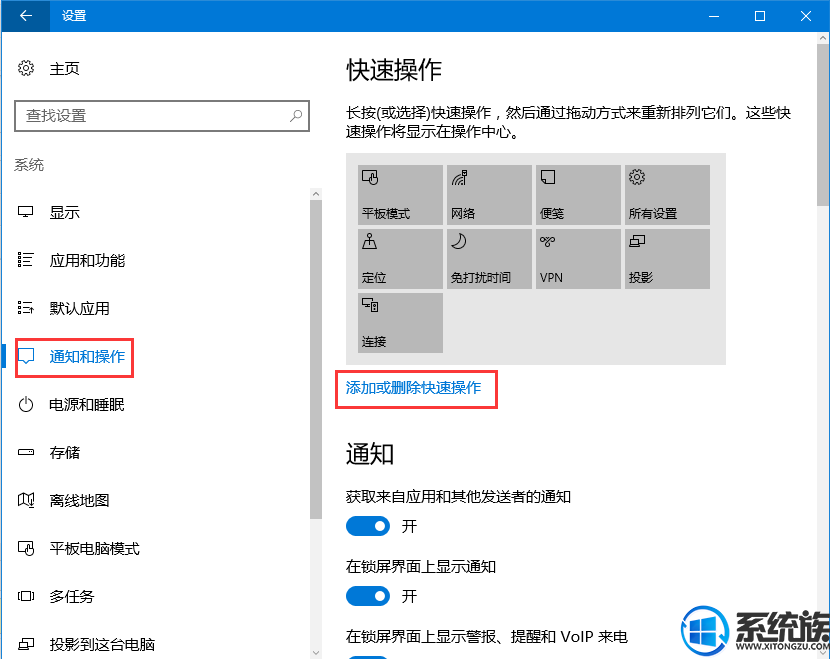
4、在进去的窗口中将【平板模式】关闭掉即可;
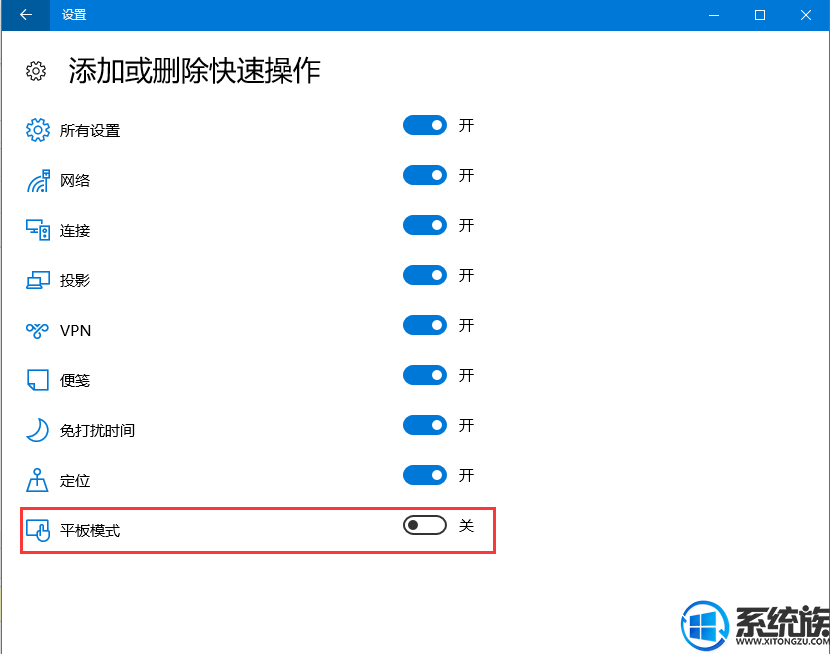
5、这时我们再重新打开右下角【平板模式】就没有了;
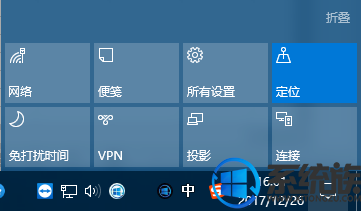
以上就是win10系统如何将右下角的平板模式取消掉的全部内容了,更多win10知识与教程请大家持续关注系统族。
上一篇: win10系统下怎么重置Microsoft推荐的默认值
下一篇: win10系统如何设置使用老板键



















